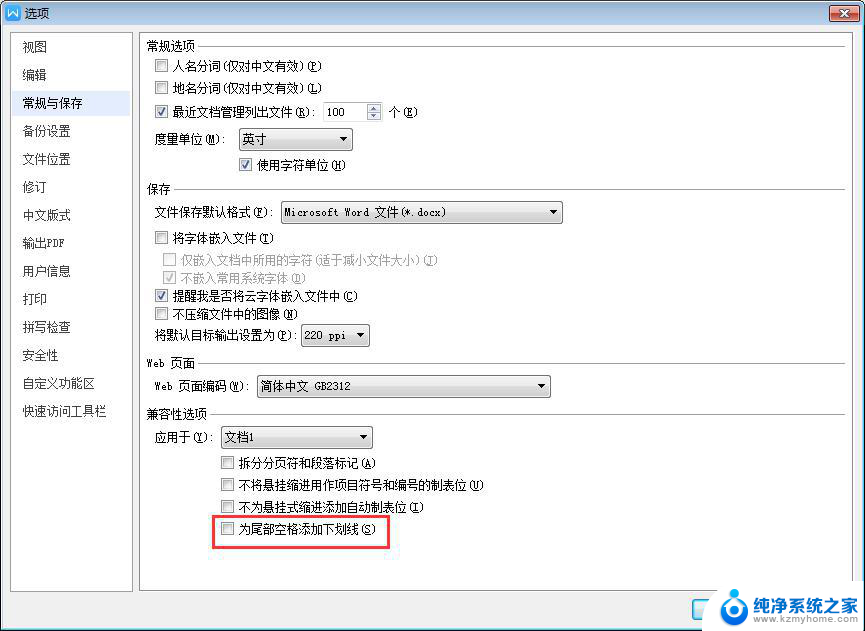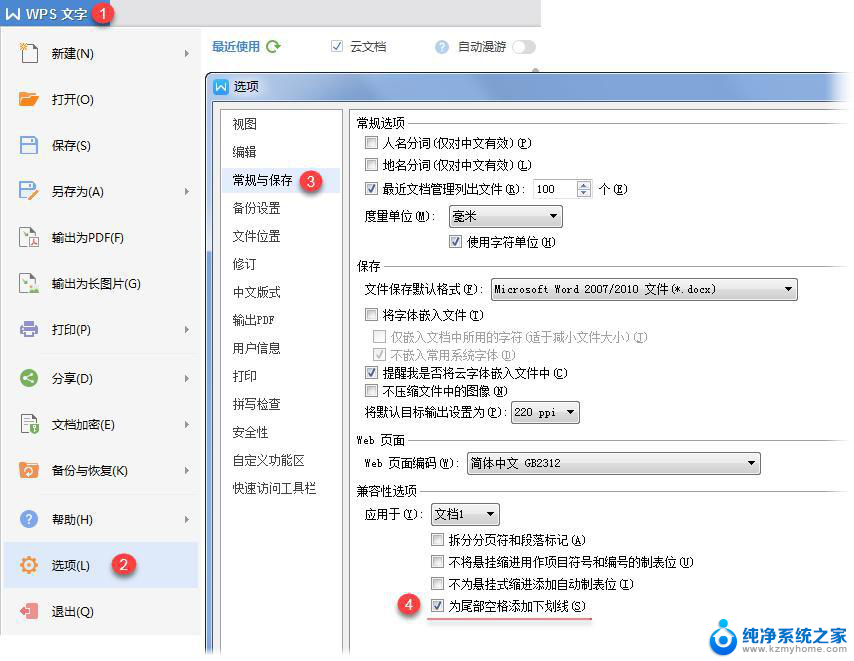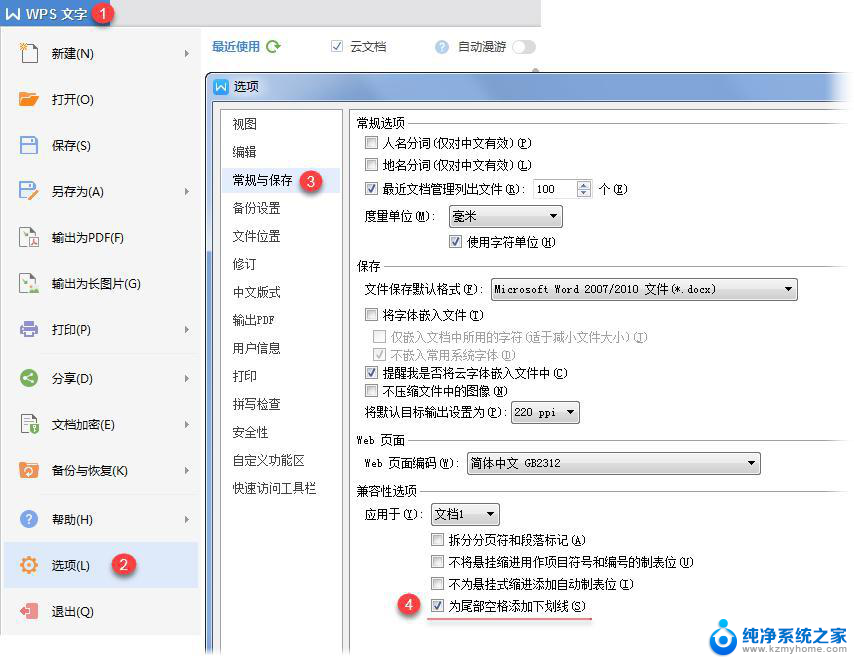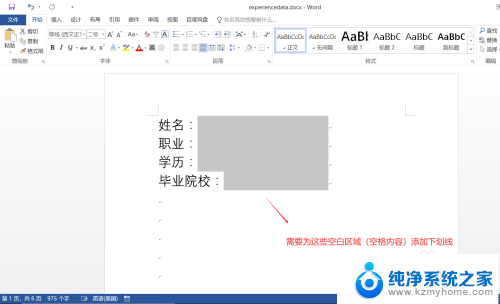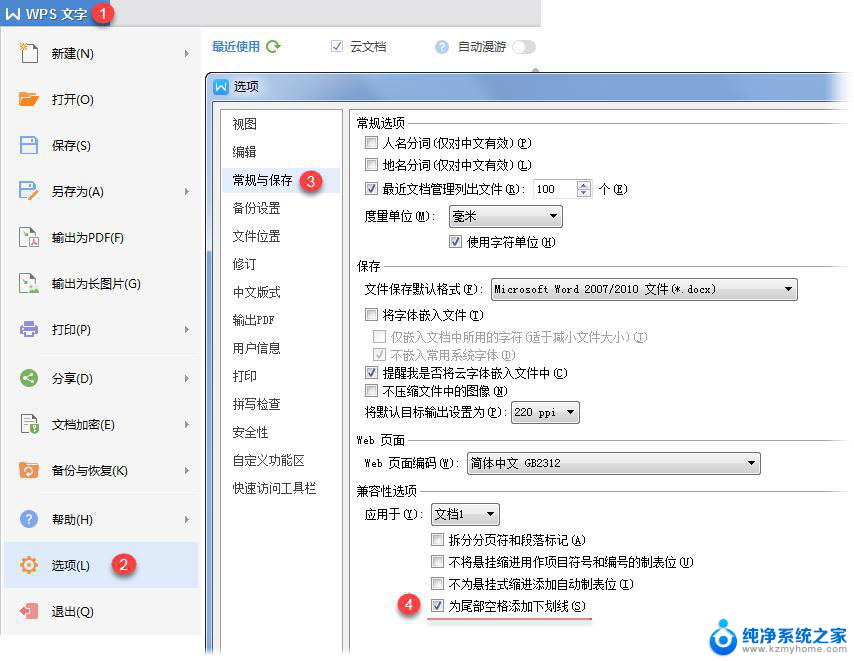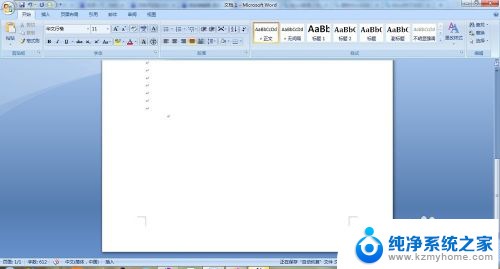word尾部下划线不显示 Word2016文字尾部空格下划线不显示原因
更新时间:2023-12-16 12:42:09作者:jiang
在使用Word2016时,你可能会遇到一个令人困惑的问题:文字尾部的空格下划线为何无法显示出来?这个问题的原因可能是由于一些设置或者格式的错误导致的,当我们在编辑文档时,有时会在文字的尾部添加空格或者下划线来进行修饰或分隔。当我们在Word2016中输入这些内容后,发现空格和下划线并未呈现在文档中。这给我们的编辑工作带来了一定的困扰。接下来我们将探讨这个问题的原因,并提供一些解决方案来解决这个问题。
具体方法:
1首先双击软件图标,进入Word软件界面。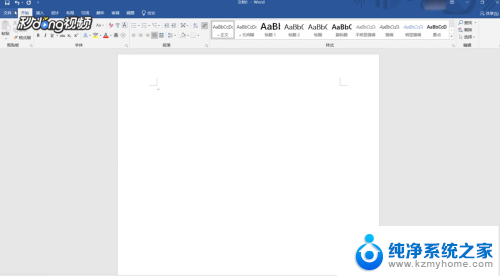 2然后点击上方菜单栏中的“文件”选项。
2然后点击上方菜单栏中的“文件”选项。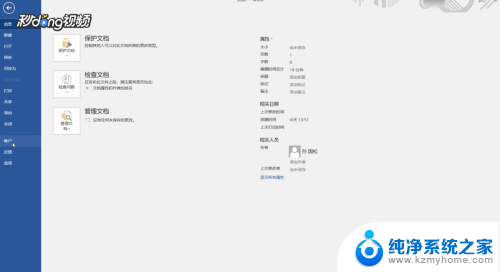 3然后在弹出的对话框中中找到并点击点击“高级”。
3然后在弹出的对话框中中找到并点击点击“高级”。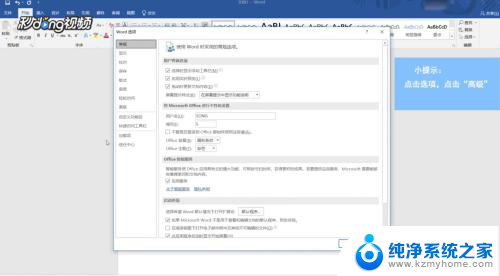 4然后点击“以下对象的布局选项”中的“为尾部空格添加下划线”前的小框,使其选中。即可解决文字尾部空格下划线不显示的问题。
4然后点击“以下对象的布局选项”中的“为尾部空格添加下划线”前的小框,使其选中。即可解决文字尾部空格下划线不显示的问题。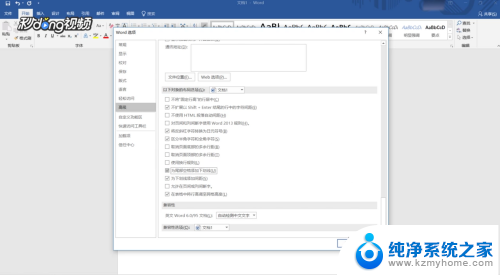
以上就是word尾部下划线不显示的全部内容,有出现这种现象的朋友不妨根据我的方法来解决吧,希望能对大家有所帮助。